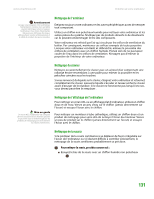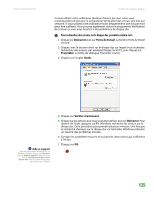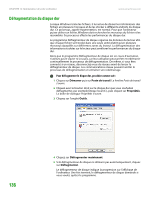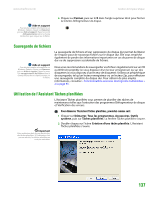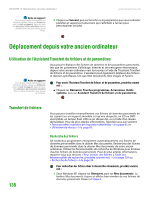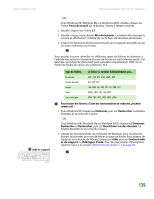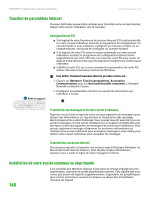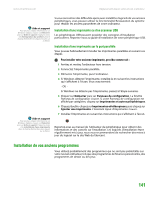eMachines H3120 User Manual - Page 345
Défragmentation du disque dur, Pour défragmenter le disque dur, procédez comme suit
 |
View all eMachines H3120 manuals
Add to My Manuals
Save this manual to your list of manuals |
Page 345 highlights
CHAPITRE 12: Maintenance de votre ordinateur www.emachines.com Défragmentation du disque dur Lorsque Windows traite les fichiers, il lui arrive de diviser les informations des fichiers en plusieurs morceaux et de les stocker à différents endroits du disque dur. Ce processus, appelé fragmentation, est normal. Pour que l'ordinateur puisse utiliser un fichier, Windows doit rechercher les morceaux du fichier et les rassembler. Ce processus affecte les performances du disque dur. Le programme Défragmenteur de disque organise les données du lecteur afin que chaque fichier soit stocké dans une seule unité plutôt qu'en plusieurs morceaux éparpillés sur différentes zones du lecteur. La défragmentation des informations stockées sur le lecteur peut améliorer les performances du disque dur. Alors que le programme Défragmenteur de disque est en cours d'exécution, n'utilisez pas le clavier ni la souris, car leur utilisation peut arrêter et redémarrer continuellement le processus de défragmentation. De même, si vous êtes connecté à un réseau, déconnectez-vous du réseau avant de lancer le défragmenteur de disque. Les communications réseau peuvent arrêter le processus de défragmentation et entraîner son redémarrage. Pour défragmenter le disque dur, procédez comme suit : 1 Cliquez sur Démarrer puis sur Poste de travail. La fenêtre Poste de travail s'ouvre. 2 Cliquez avec le bouton droit sur le disque dur que vous souhaitez défragmenter, par exemple Disque local (C:), puis cliquez sur Propriétés. La boîte de dialogue Propriétés s'ouvre. 3 Cliquez sur l'onglet Outils. 136 4 Cliquez sur Défragmenter maintenant. 5 Si le défragmenteur de disque ne démarre pas automatiquement, cliquez sur Défragmenter. Le défragmenteur de disque indique la progression sur l'affichage de l'ordinateur. Une fois terminé, le défragmenteur de disque demande si vous voulez quitter le programme.